Cómo crear, administrar y eliminar passkeys en Windows 11
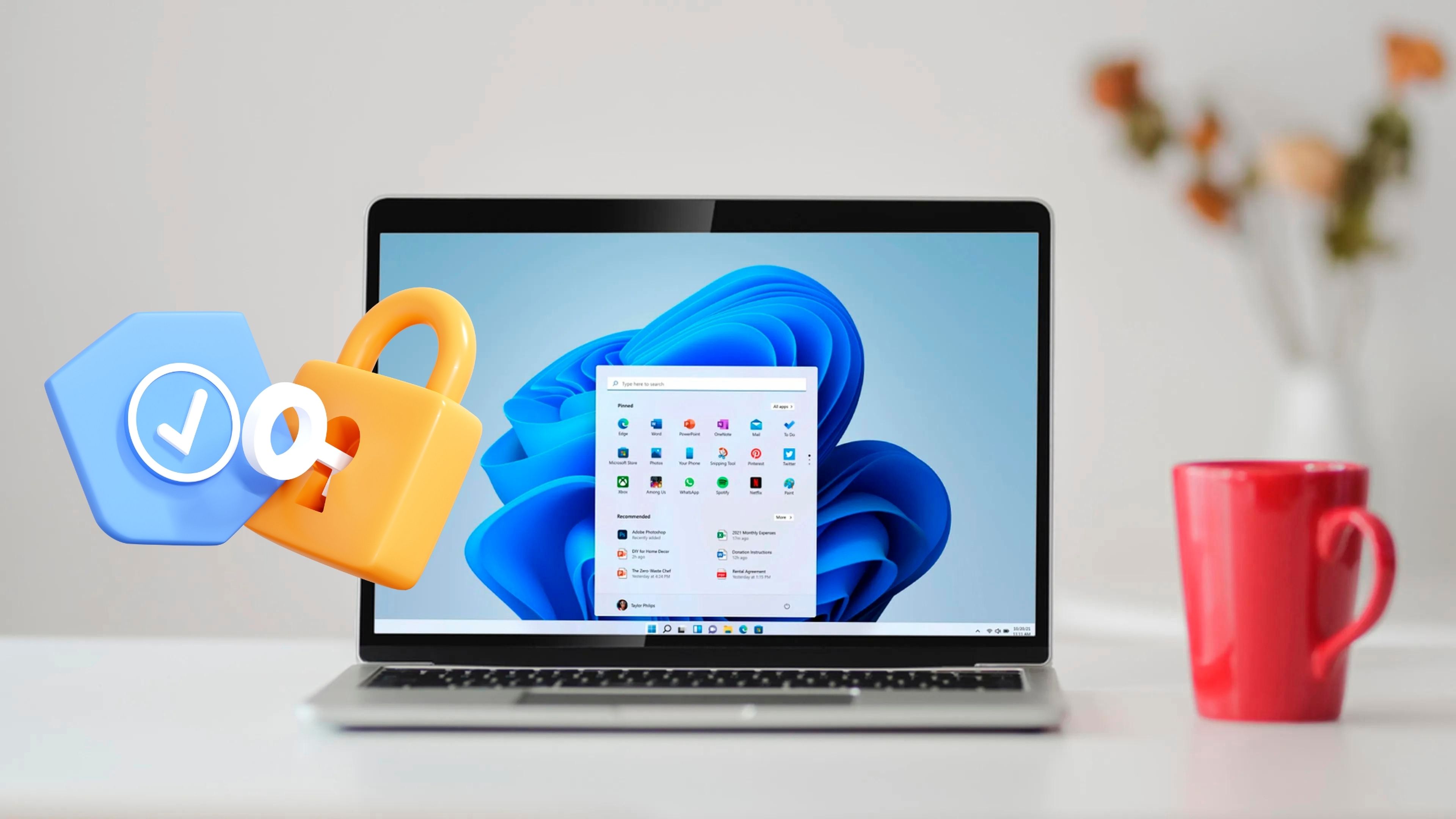
Canva
- Las claves de acceso o passkeys son mucho más difíciles de robar o hackear que las contraseñas.
- Se basan en criptografía de clave privada, similar a la que se utiliza en los certificados digitales.
Las contraseñas ha sido desde hace muchos años el método predilecto para proteger un sinfín de información personal, ya sea tus cuentas de redes sociales, tu correo electrónico, el inicio de sesión de Windows, etc.
Sin embargo, su uso como método de seguridad principal podría estar llegando a su fin. Las passkeys o claves de acceso se perfilan como el futuro de la autenticación online, ofreciendo una alternativa más segura y fácil de usar.
Cabe señalar que las contraseñas, a pesar de ser un buen método para proteger tus cuentas, presentan vulnerabilidades. Son susceptibles a ser robadas, hackeadas o filtradas, lo que pone en riesgo la seguridad de tu información personal.
La adopción de las passkeys aún está en sus primeras etapas, pero grandes empresas como Google, Apple y Microsoft ya las han implementado en sus plataformas. Se espera que en los próximos años se conviertan en el método de autenticación estándar.
Qué son las passkeys

Las passkeys son una forma alternativa de autenticación que reemplaza a las contraseñas convencionales. Funcionan como una llave digital única que te permite acceder a tus cuentas en línea y aplicaciones sin necesidad de recordar complejas combinaciones de caracteres.
Se basa en la tecnología de claves criptográficas. En lugar de memorizar una secuencia de letras, números y caracteres, las credenciales se generan en tu dispositivo y se vinculan a tu rostro o huella dactilar. Esto significa que con tu identidad biométrica, puedes acceder a tus cuentas.
La principal ventaja radica en su alta seguridad, puesto que son difíciles de robar, lo que las convierte en una opción más segura para proteger tu información. Además, son menos susceptibles al phishing, ya que no pueden ser engañadas tan fácilmente como las contraseñas.
En pocas palabras, las claves de acceso te permiten iniciar sesión en sitios web y aplicaciones sin necesidad de recordar contraseñas complejas. En lugar de eso, utilizas tu huella dactilar, reconocimiento facial o un PIN para autenticarte de forma segura y rápida.
Passkeys en Windows 11: cómo crear y guardar una clave de acceso en tu PC
Cabe señalar que este método de seguridad es compatible con ordenadores con Windows 11. Crear una passkey en tu PC con este sistema operativo es un proceso intuitivo y seguro. Por ejemplo, si deseas generar una clave de acceso para tu cuenta de Google, lo puedes hacer fácilmente.
Accede a la configuración de tu cuenta de Google, para ello, inicia sesión a través de tu navegador web preferido. Dirígete a Gestionar tu cuenta de Google. Después, en el menú lateral, selecciona Seguridad y luego, en Cómo acceder a Google, haz clic en Llaves de acceso y llaves de seguridad.
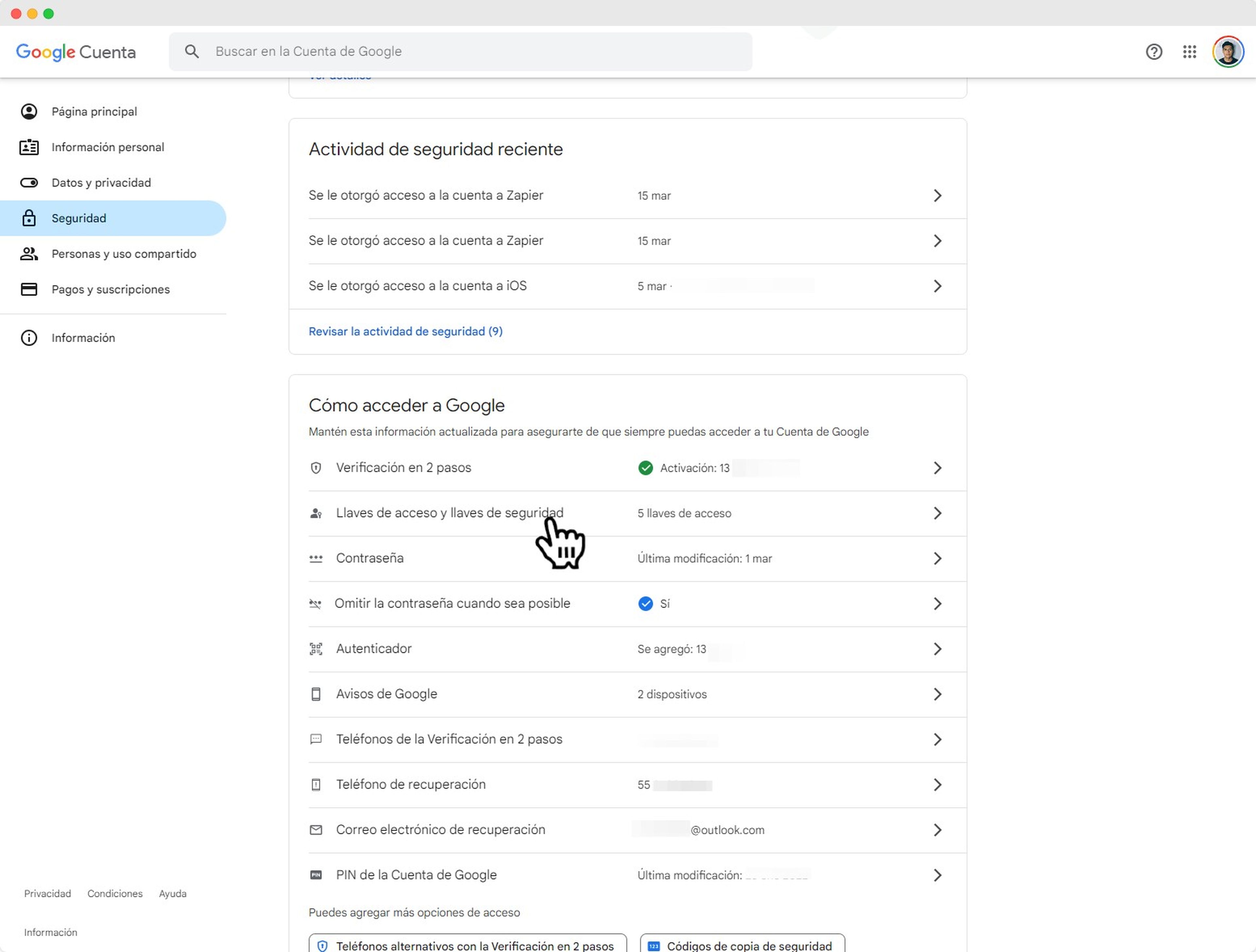
Computer Hoy
Ahora, selecciona en Crear llave de acceso, al seleccionar esta opción, se te guiará a través de un proceso para elegir el método de autenticación que prefieras, como PIN, reconocimiento facial o escaneo de huellas dactilares. Una vez completado, la passkey se generará y se asociará con tu cuenta.
La passkey de Google se habrá creado y estará asociada a tu PC con Windows 11. Para usarla es de lo más sencillo. Abre el navegador e inicia sesión en tu cuenta de Google, ingresa tu correo y, después en contraseña, no la introduzcas, en este caso, haz clic en Probar otro método.
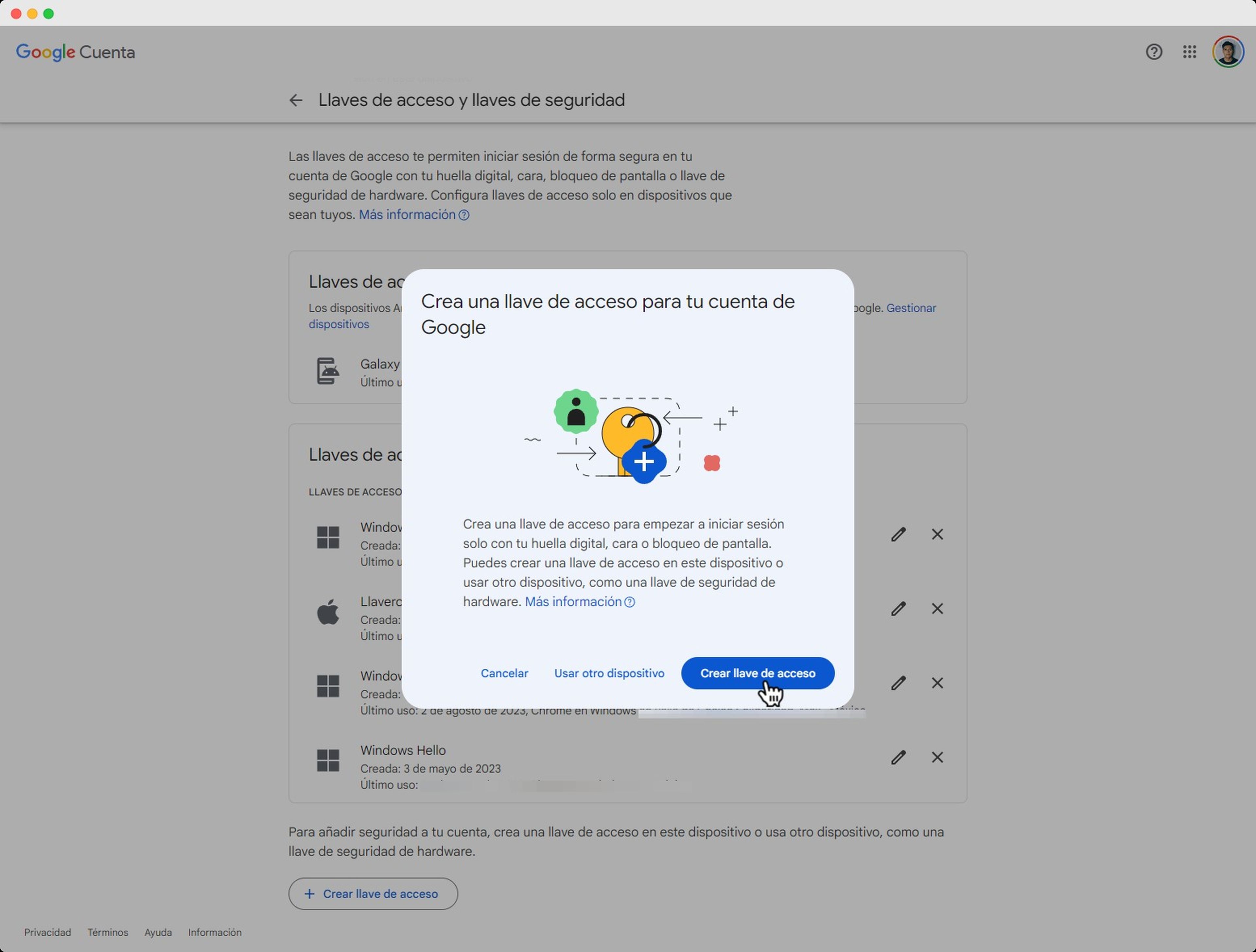
Computer Hoy
Al hacerlo, te encontrarás con tres opciones, entre las cuales debes elegir Usar tu llave de acceso y tendrás que confirmar que eres tú a través del método de seguridad que elegiste cuando creaste la passkey, ya sea un PIN, Windows Hello o tu huella dactilar. Después, habrás iniciado sesión sin contraseña.
Cabe señalar que este procedimiento también es compatible con servicios como Adobe, Amazon, Apple, LinkedIn, Microsoft, WhatsApp, X, entre otros. Una vez creada, puedes administrar tu clave de acceso desde la configuración de tu cuenta en Windows 11.
Pasos para administrar y eliminar tus claves de acceso en Windows 11
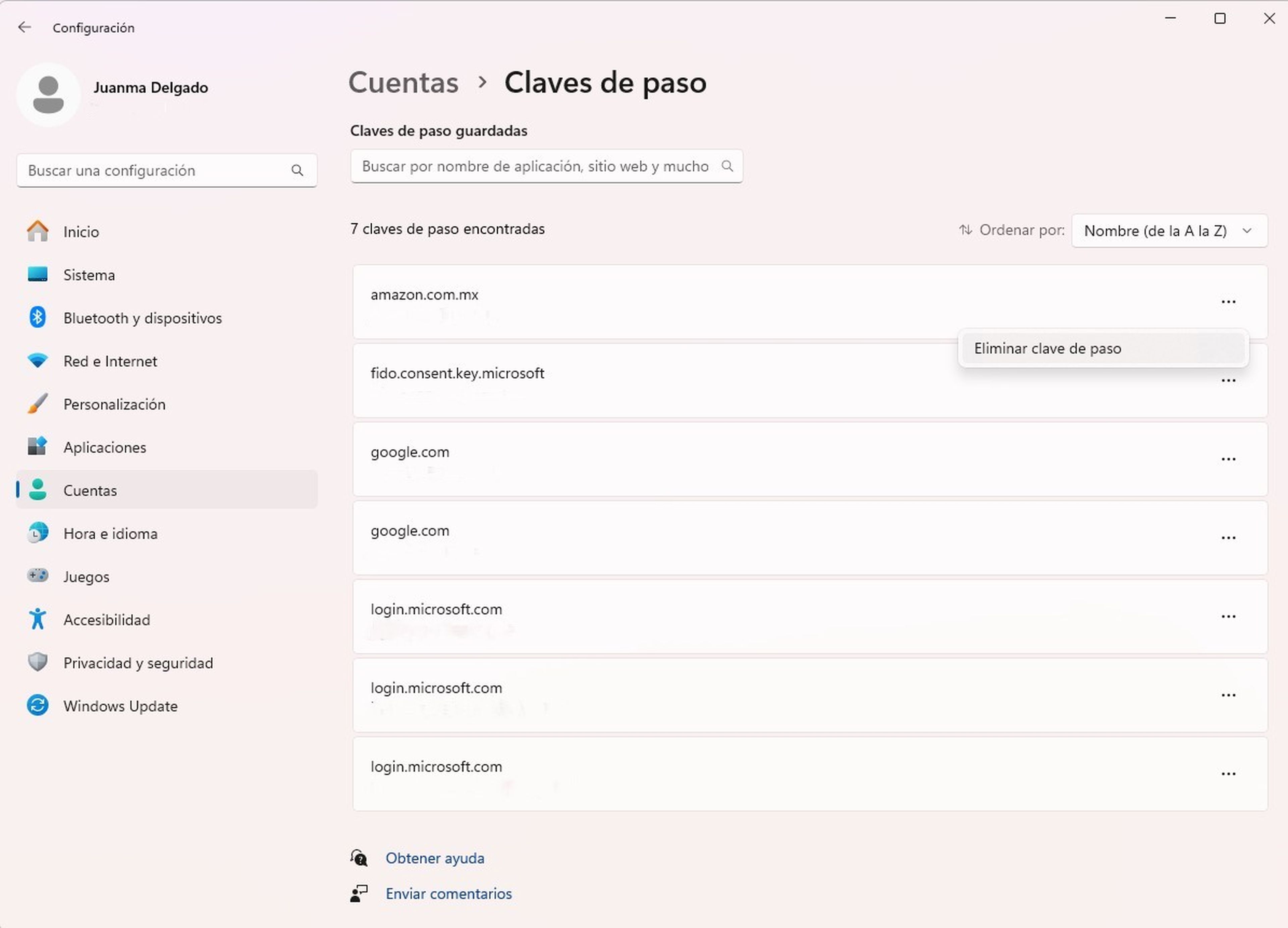
Computer Hoy
Para ello, inicia sesión en tu PC y accede a la aplicación configuración de Windows 11. En el menú lateral selecciona Cuentas y luego desplázate hacia abajo hasta encontrar Configuración de clave de paso, haz clic en dicha opción.
Te encontrarás con un listado de todas las passkeys almacenadas en tu ordenador, desde aquí podrás administrarlas, así como eliminar las que ya no necesites.
Borrar una clave de acceso en Windows 11 es de lo más sencillo, solo tienes que pulsar sobre los tres puntos a la derecha y hacer clic en Eliminar clave de paso, de esta manera la passkey se eliminará de tu dispositivo sin posibilidad de recuperarla.
Las claves de acceso passkeys representan un gran avance en la seguridad y comodidad del inicio de sesión en servicios online. Este nuevo método de autenticación ofrece una alternativa más segura y fácil de usar a las contraseñas tradicionales, ya que son más seguras para todos.
Otros artículos interesantes:
Descubre más sobre Juan Manuel Delgado, autor/a de este artículo.
Conoce cómo trabajamos en Computerhoy.
